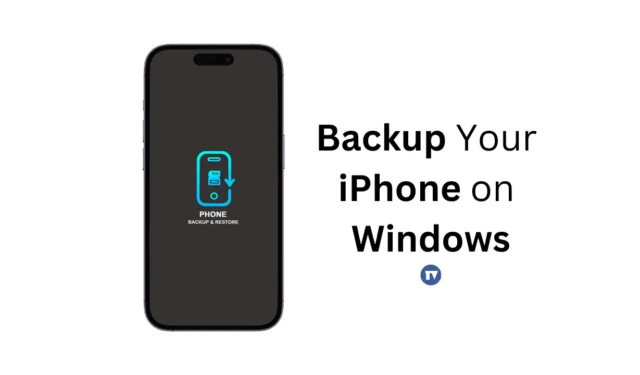
Enten på en Android eller en iPhone, uansett hvilken enhet vi bruker, lagrer vi mange filtyper på den. Hvis du er en iPhone-bruker på heltid, kan det hende du allerede har nyttige data lagret i den, som bilder, videoer, kontakter, meldinger og mer.
Noen av disse dataene kan være svært verdifulle, og du har ikke råd til å miste dem. Dette er grunnen til at Apple gir deg muligheten til å sikkerhetskopiere iPhone. Det er forskjellige måter å sikkerhetskopiere iPhone på, den enkleste måten er iCloud-sikkerhetskopier.
iCloud er bra for sikkerhetskopiering av iPhone, men det kan hende du må bruke PC-en for å ta en iPhone-sikkerhetskopi. For eksempel, kanskje du allerede har brukt iClouds gratis lagring eller har problemer med å få tilgang til iCloud.
Uansett årsak, er det mulig å sikkerhetskopiere iPhone på Windows. Men for det må du bruke den nye Apple Devices-appen. Ved hjelp av Apple Devices-appen kan du lage en lokal sikkerhetskopi av iPhone og lagre den på PC-en.
Slik sikkerhetskopierer du iPhone på en Windows-PC
Vi vil bruke Apple Devices-appen til å sikkerhetskopiere iPhone på en Windows-PC. For de som ikke er klar over det, er Apple Devices en app utviklet for å holde Windows-PCen og Apple-enhetene synkroniserte.
Med Apple devices-appen kan du overføre bilder, musikk, filmer og mer mellom Windows og Apple-enhetene dine. Den kan også brukes til å sikkerhetskopiere og gjenopprette Apple-enhetene dine. Slik sikkerhetskopierer du iPhone på Windows.
1. For å komme i gang, last ned og installer Apple Devices App på din Windows-PC.
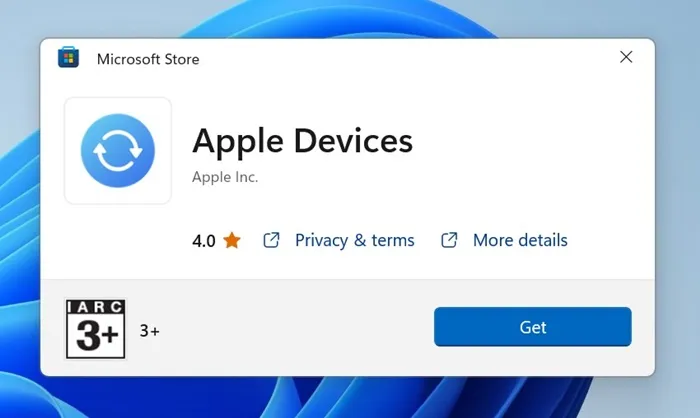
2. Når den er installert, kobler du iPhone til en Windows-PC med en USB-kabel. Etter å ha koblet til iPhone, lås den opp.
3. Åpne nå Apple Devices-appen på din Windows-PC. Appen skal oppdage din tilkoblede iPhone.
4. Deretter bytter du til fanen Generelt på navigasjonsmenyen.
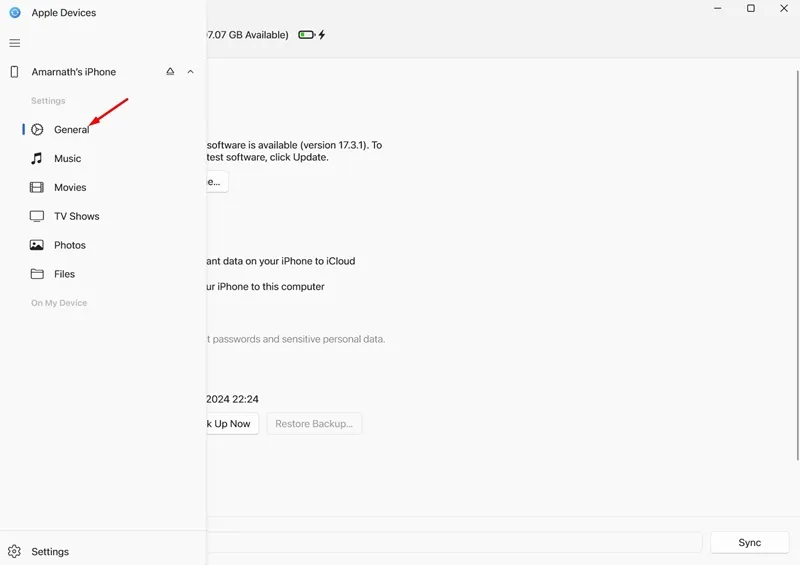
5. Rull ned litt for å komme til delen Sikkerhetskopier. Deretter velger du Sikkerhetskopier alle dataene på iPhone til denne datamaskinen .
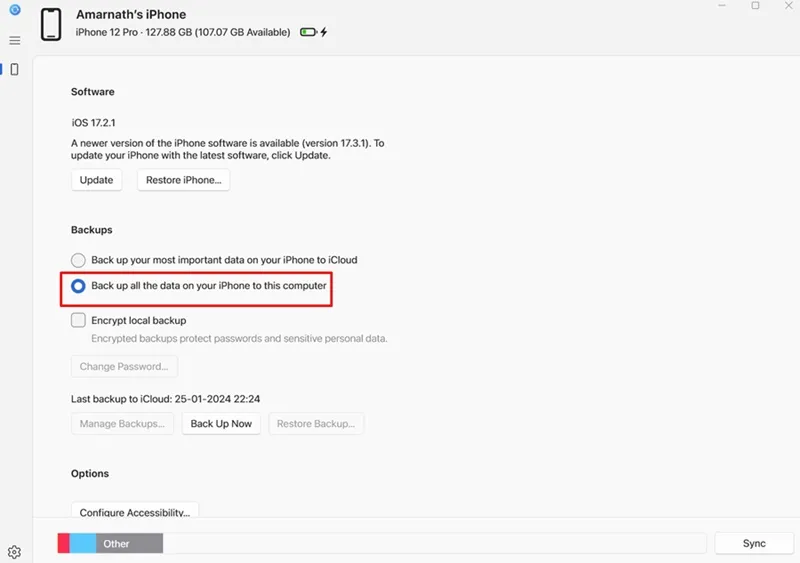
6. Du får til og med et alternativ for å kryptere sikkerhetskopien. For det, aktiver alternativet for kryptering av lokal sikkerhetskopi .
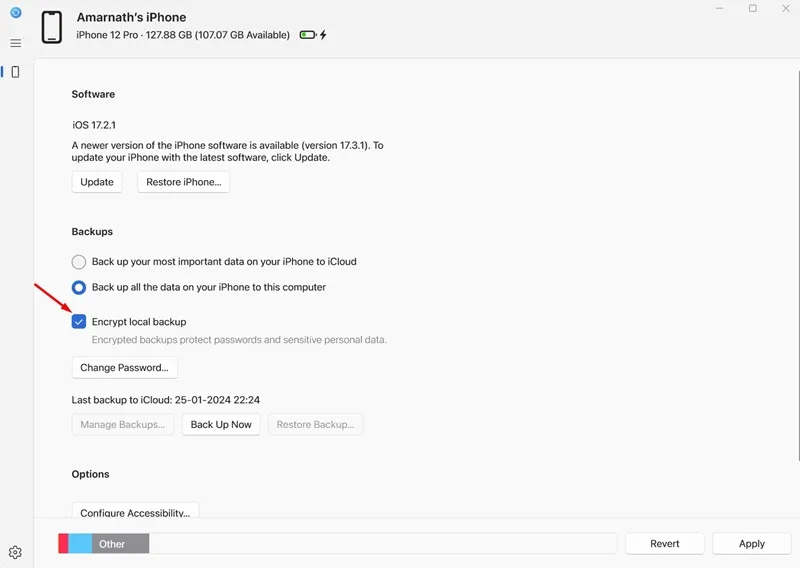
7. Nå vil du bli bedt om å angi et passord for den lokale sikkerhetskopien. Skriv inn passordet og klikk på Angi passord .
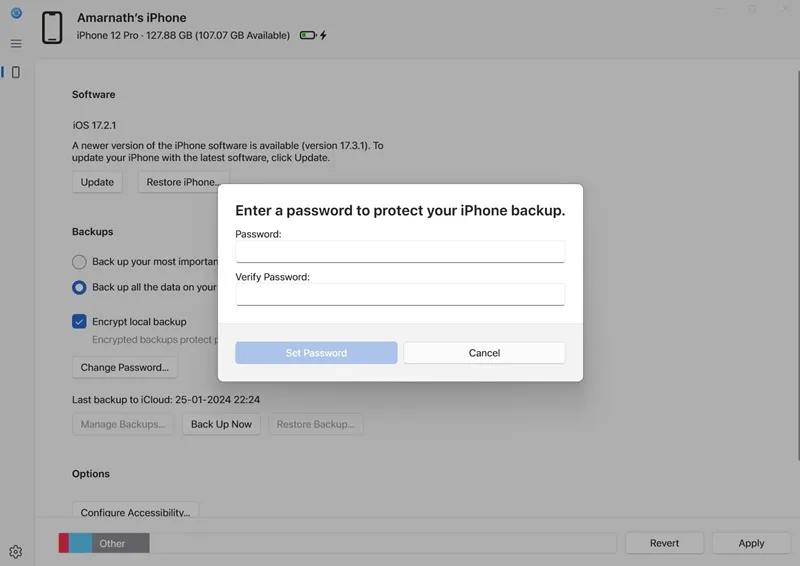
8. Når du er ferdig, klikker du på Sikkerhetskopier nå- knappen.
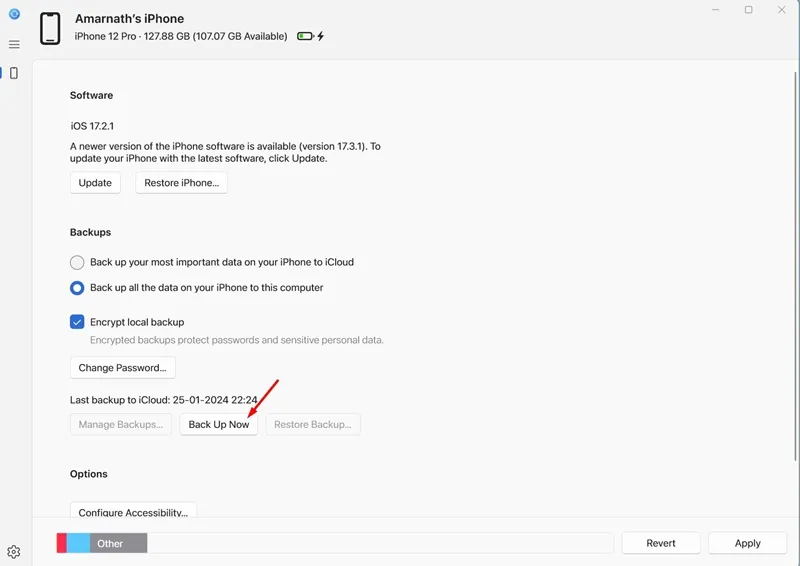
9. Dette vil starte sikkerhetskopieringen. Ikke koble iPhone fra PC-en før sikkerhetskopieringsprosessen er fullført.
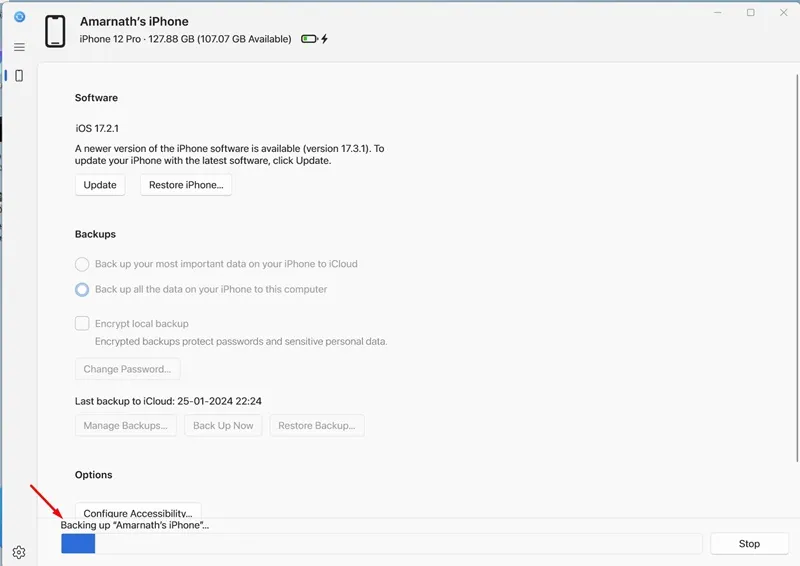
Det er det! Dette avslutter sikkerhetskopieringsprosessen. Nå, når du vil gjenopprette sikkerhetskopien, åpne Apple Devices-appen og gå til Sikkerhetskopier-delen. Deretter klikker du på Gjenopprett sikkerhetskopi-knappen og velger sikkerhetskopien du vil gjenopprette.
Hvordan sletter jeg iPhone-sikkerhetskopi?
Hvis du har opprettet en ny sikkerhetskopi, kan det være lurt å slette den gamle for å spare lagringsplass. Slik kan du slette iPhone-sikkerhetskopi fra PC.
1. For å komme i gang, last ned og installer Apple Devices App på din Windows-PC.
2. Når den er installert, kobler du iPhone til en Windows-PC med en USB-kabel. Etter å ha koblet til iPhone, lås den opp.
3. Åpne nå Apple Devices-appen på din Windows-PC. Appen skal oppdage din tilkoblede iPhone.
4. Deretter bytter du til fanen Generelt på navigasjonsmenyen.
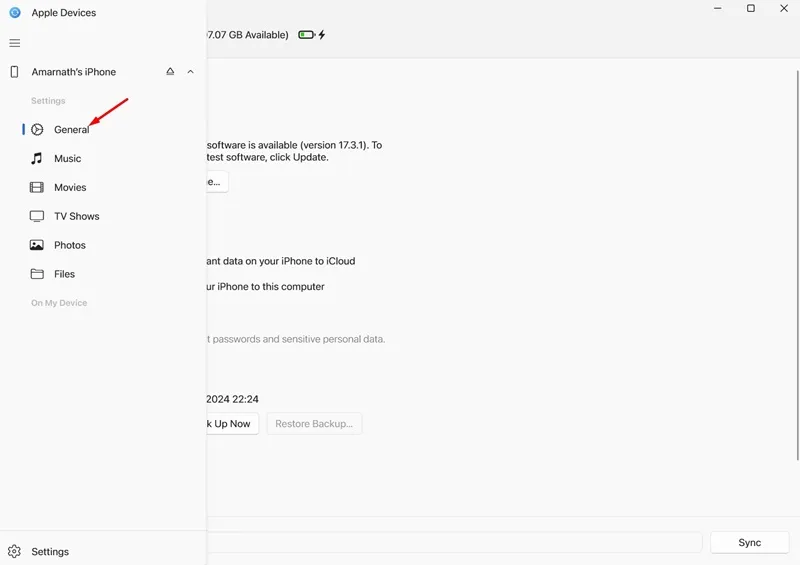
5. Rull ned litt for å komme til delen Sikkerhetskopier . Deretter velger du Administrer sikkerhetskopier- knappen. Nå vil du kunne se alle tilgjengelige sikkerhetskopier. Velg sikkerhetskopien og klikk på Slett .
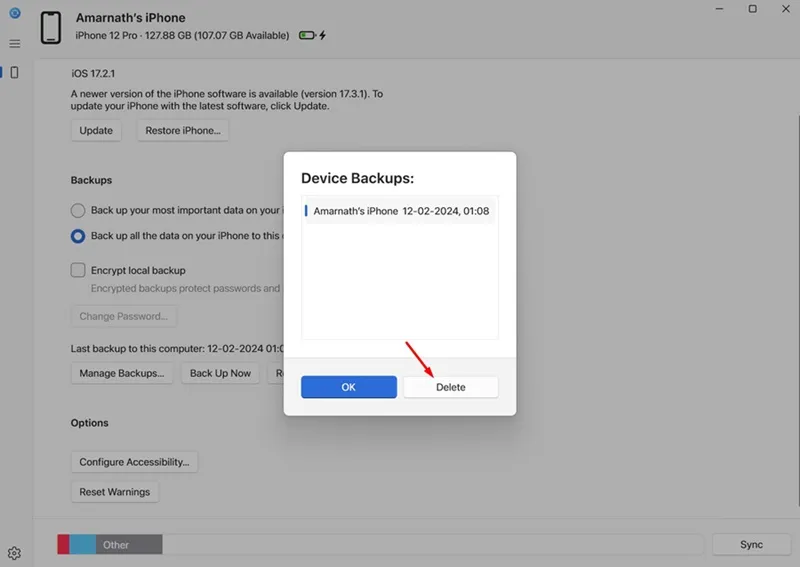
Det er det! Så enkelt er det å slette iPhone-sikkerhetskopi fra Apple-enheter på Windows.
Så denne veiledningen handler om hvordan du sikkerhetskopierer iPhone ved hjelp av Apple Devices-appen på Windows. Gi oss beskjed i kommentarene nedenfor hvis du trenger mer hjelp om dette emnet.


Legg att eit svar